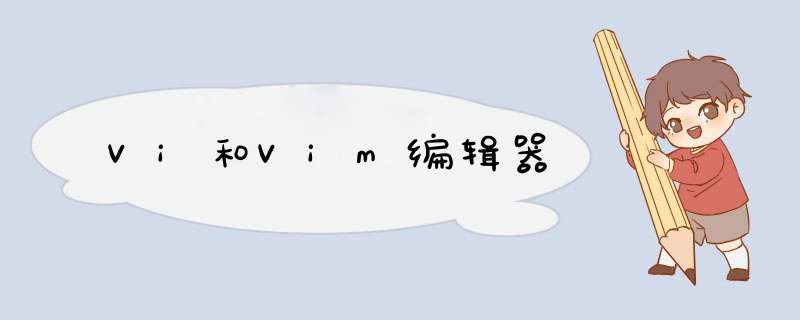
- 1. Vi和Vim的基本介绍
- 2. Vi和Vim常用的三种模式
- 3. Vi和Vim的基本使用
- 4. 各种模式的互相切换
- 5. Vi和Vim快捷键
1. Vi和Vim的基本介绍
- Linux系统会内置Vi文本编辑器
- Vim具有程序编辑的能力,可以看作是Vi的增强版本,可以主动的以字体颜色辨别语法的正确性,方便程序设计。代码补全、编译即错误跳转等方便编程的功能特别丰富,在程序员中被广泛使用。
-
正常模式
以Vim打开一个档案就直接进入一般模式了(这是默认的模式)。在这个模式中,我们可以使用【上下左右】按键来移动光标,还可以使用【删除字符】或【删除整行】来处理档案内容,也可以使用【复制】、【粘贴】来处理文件数据。
-
插入模式
按下【i,I,o,O,a,A,r,R】等任何一个字母之后才会进入编辑模式,一般来说输入i即可。
-
命令行模式
进入方法:在终端按下【esc】键,再输入【:】。
在这个模式中,可以提供相关指令,完成读取、存盘、替换、离开Vim、显示行号等的动作。
案例:
使用Vim开发一个Hello.java程序并保存。
演示:(使用Xshell演示)
-
使用Vim编辑器进行程序编写
[root@hostName01 ~]# vim Hello.java
意为,使用Vim编辑器来编写java程序。
-
进入正常模式后,输入i进入插入模式
-
输入代码
public class Hello{ public static main (String[] args){ System.out.println("Hello world!"); } } -
进入命令行模式保存代码
按下【esc】键,输入冒号【:wq】,【wq】代表写入并退出。
-
若想重新编辑java程序,再次进入Vim编辑器即可
[root@hostName01 ~]# vim Hello.java
【:wq】:保存并退出
【:q】:退出,并且不保存
【:q!】:强制退出,并且不保存
5. Vi和Vim快捷键-
拷贝当前行
在一般模式下,输入【yy】,拷贝当前行向下的5行【5yy】,并粘贴【p】。
-
删除当前行
在一般模式下,输入【dd】,删除当前行向下的5行【5dd】。
-
在文件中查找某个单词
在命令模式下,输入【/关键字】,回车查找;输入【n】查找下一个。
-
设置与取消文件行号
在命令模式下,输入【:set nu】设置文件的行号,输入【:set nonu】取消文件行号
-
光标定位至文件的最末行和最首行
假设需要编辑文件【/etc/profile】文件,在一般模式下,输入【G】定位到最末行;输入【gg】定位到最首行。
-
撤销 *** 作
在一般模式下输入【u】。
-
快速定位到某一行
假设需要定位到文件的第20行,则需要在一般模式下,先输入【20】,在输入【shift+g】。
-
快捷键图
参考视频:https://www.bilibili.com/video/BV1Sv411r7vd?p=16
欢迎分享,转载请注明来源:内存溢出

 微信扫一扫
微信扫一扫
 支付宝扫一扫
支付宝扫一扫
评论列表(0条)